PCB設(shè)計(jì)開始階段,常常需要通過導(dǎo)入DXF文件來作為PCB設(shè)計(jì)的一些輔助信息。比如通過DXF作為PCB的板框形狀,通過DXF中的信息來確定關(guān)鍵器件的位置或某些特殊區(qū)域的要求等等。
使用工具
DXF Import
使用方法
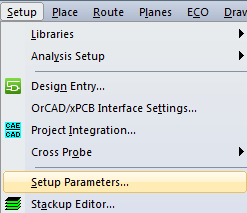
STEP.1
先創(chuàng)建DXF導(dǎo)入后的臨時(shí)分配層,Setup->Setup Parameters。
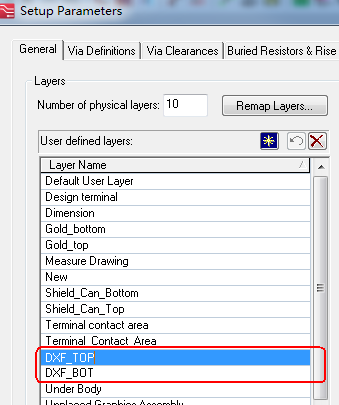
STEP.2
在General欄位中創(chuàng)建用戶定義層,比如這里的DXF_TOP。
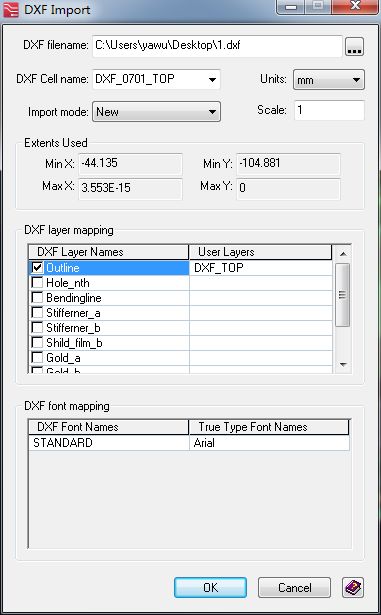
STEP.3
導(dǎo)入DXF 文件:File->Import->DXF。選擇DXF文件路徑,臨時(shí)Cell name,使用單位和圖形比例。勾選DXF layer mapping中需要導(dǎo)入的信息層,在User Layer中定義已經(jīng)創(chuàng)建好的用戶定義層,此處以 DXF_TOP為例。True Type Font Names通常可以選擇Arial為默認(rèn)字體。
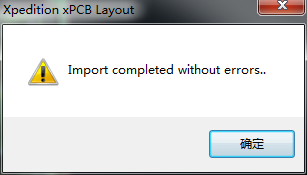
STEP.4
點(diǎn)擊OK后,會彈出提示菜單,點(diǎn)擊確定后,DXF文件導(dǎo)入成功。
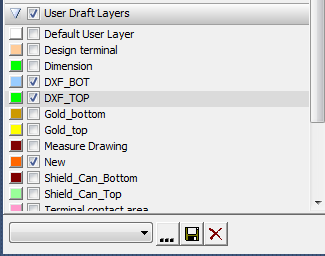
STEP.5
在Display Control中打開相應(yīng)的顯示層。
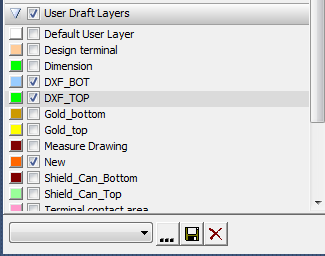
STEP.6
此時(shí)導(dǎo)入的為Cell屬性,可以通過F2或點(diǎn)擊MOVE命令對Cell進(jìn)行移動。
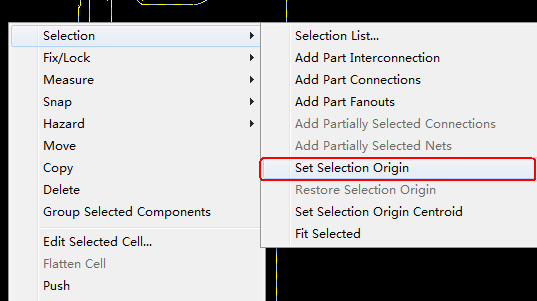
STEP.7
為了在放置Cell時(shí)與參考點(diǎn)精準(zhǔn)定位,在移動前先選中目標(biāo),RMB->Selection->Set Selection Origin設(shè)定基準(zhǔn)點(diǎn)。
STEP.8
再在菜單欄中(View->Toolbars->Snap)激活Toggle Hover snap,這樣工具可以在你移動目標(biāo)的過程中,自動捕捉目標(biāo)點(diǎn),方便用戶精確定位。
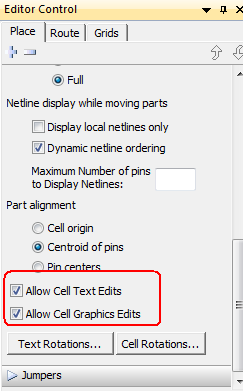
STEP.9
如果需要對DXF圖形進(jìn)行編輯,首先需要在Editor Control中勾選“Allow Cell Text Edits” and “Allow Cell Graphics Edits”。
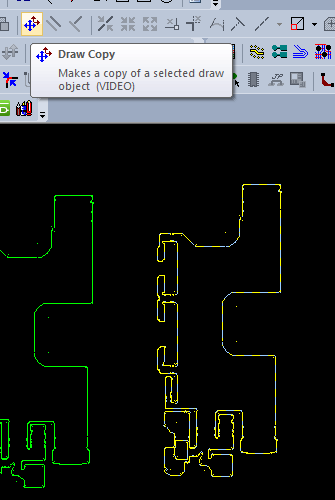
STEP.10
由于導(dǎo)入的DXF為Cell屬性,在變更為板框之前,還需要對其進(jìn)行復(fù)制,復(fù)制后的圖形為Draw屬性。
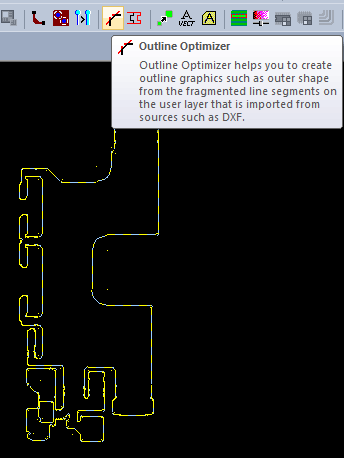
STEP.11
如果想將DXF外框變更為PCB板框,在確定了閉合圖形內(nèi)不再存在字符或其它圖形后,通過Outline Optimizer將其設(shè)置成閉合框。框選整體圖形,進(jìn)入Outline Optimizer界面。

STEP.12
設(shè)置層閉合框后,可以再進(jìn)入其屬性欄對其屬性進(jìn)行編輯或放大或縮小。
-
pcb
+關(guān)注
關(guān)注
4320文章
23114瀏覽量
398409 -
菜單
+關(guān)注
關(guān)注
0文章
33瀏覽量
13502 -
屬性
+關(guān)注
關(guān)注
0文章
23瀏覽量
8551
發(fā)布評論請先 登錄
相關(guān)推薦
APM32F411在RT-Thread系統(tǒng)下移植LVGL-8.3
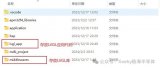
關(guān)于全自動裝車機(jī)器人的詳細(xì)介紹
NXP FRDM-MCXA153 RT-Thread實(shí)踐指南之UART介紹

關(guān)于啟閉機(jī)的介紹

PADS VX版本,有兩個(gè)Bug,
介紹FIR濾波模型的建立,分4個(gè)步驟
PADS Layout 技術(shù)問題
關(guān)于MDB-RS232售貨機(jī)支付適配器的售前疑問解答
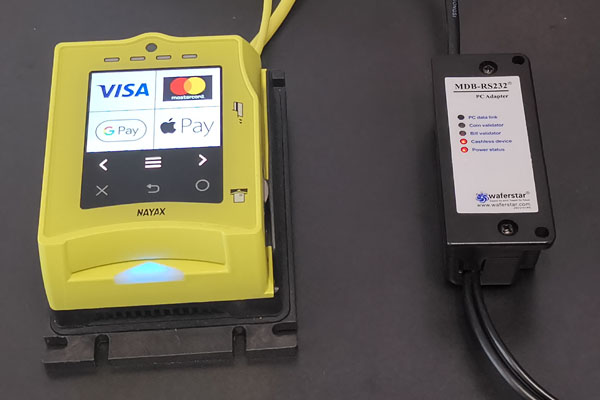
Tebo ICT 騰博V3.0測試軟件分享介紹
dxf導(dǎo)入到AD16尺寸偏差問題
CNCKAD數(shù)沖激光編程排版軟件介紹
關(guān)于升壓電源輸出中產(chǎn)生遠(yuǎn)高于開關(guān)頻率高頻噪聲的原因介紹

關(guān)于FPGA的開源項(xiàng)目介紹





 關(guān)于DXF的介紹和使用教程分享
關(guān)于DXF的介紹和使用教程分享










評論